Fix We kunnen niet inloggen op uw account in Windows 10 Build 20226
Windows Insiders die hebben geïnstalleerd Windows 10 Build 20226 rapporteren het probleem dat van invloed is op het aanmeldingsproces in deze build. Windows 10 geeft een foutmelding weer die luidt: We kunnen niet inloggen op uw account. Dit probleem kan vaak worden verholpen door u af te melden bij uw account en vervolgens weer aan te melden. Als u zich nu niet afmeldt, gaan alle bestanden die u aanmaakt of wijzigingen die u aanbrengt, verloren.
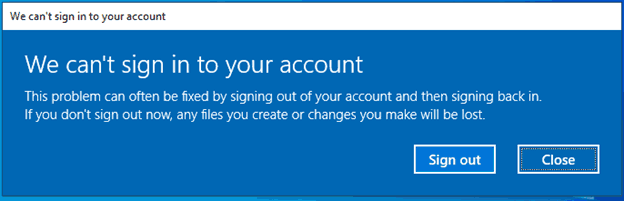
Microsoft heeft het probleem bevestigd en heeft: vrijgelaten een oplossing. Het bedrijf zegt de oorzaak van het probleem te hebben gevonden en met succes te hebben opgelost.
Advertentie
Om van de foutmelding af te komen, biedt Microsoft de volgende eenvoudige stappen aan.
Opmerking: deze tijdelijke oplossing is ALLEEN van toepassing op build 20226 en is niet van toepassing op gebruikers met een andere build.
Voer de volgende stappen uit om dit probleem te omzeilen:
Opmerking: de meegeleverde stappen gaan ervan uit dat uw Windows-installatie standaard is ingesteld op de C:-schijf. Als u Windows op een andere stationsletter hebt geïnstalleerd, vervangt u c: door de juiste stationsletter voor uw installatie.
Fix We kunnen niet inloggen op uw account in Windows 10 Build 20226
Als uw account een beheerdersaccount is op het betreffende apparaat:
- Wanneer u het dialoogvenster "We kunnen niet inloggen op uw account" ziet, klikt u op de knop Sluiten.
- Open een verhoogd opdrachtpromptvenster.
- Voer de volgende opdrachten regel voor regel in en verzend ze:
- cd c:\gebruikers\%gebruikersnaam%
- takeown /F ntuser.dat*
- icacls ntuser.dat* /reset
- icacls ntuser.dat* /setowner "SYSTEEM"
- Afmelden.
- U ziet het bovenstaande dialoogvenster niet meer bij uw volgende aanmelding.
Als uw account GEEN beheerdersaccount is op het betreffende apparaat:
- Wanneer u het dialoogvenster "We kunnen niet inloggen op uw account" ziet, klikt u op de knop Sluiten.
- Open een standaard opdrachtpromptvenster.
- Voer de volgende opdracht in:
- Echo %gebruikersnaam%
- (Noteer de geretourneerde gebruikersnaam, deze gebruikt u in stap 6)
- Sluit het standaard opdrachtpromptvenster.
- Open een verhoogd opdrachtpromptvenster.
- Voer de volgende opdrachten regel voor regel in en verzend ze:
- cd c:\gebruikers\gebruikersnaam
- takeown /F ntuser.dat*
- icacls ntuser.dat* /reset
- icacls ntuser.dat* /setowner "SYSTEEM"
- Afmelden
- U ziet het bovenstaande dialoogvenster niet meer bij uw volgende aanmelding
Als deze stappen het probleem niet oplossen voor u op build 20226, kunt u ook een rollback naar uw vorige build voltooien om te omzeilen. U kunt dan build 20226 opnieuw installeren en u zult het probleem geen tweede keer tegenkomen.

